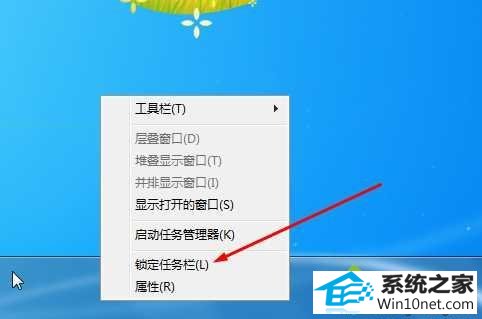今天小编分享一下win10系统任务栏变成两行问题的处理方法,在操作win10电脑的过程中常常不知道怎么去解决win10系统任务栏变成两行的问题,有什么好的方法去处理win10系统任务栏变成两行呢?今天本站小编教您怎么处理此问题,其实只需要1、首先右键点击任务栏的空白处打开菜单,看看“锁定任务栏”选项前面有没有被勾选,有的话点击取消进行解锁; win10任务栏变成两行怎么办 2、任务栏解锁后,将鼠标放在任务栏上方的边缘处,待鼠标变成呈双向箭头状后,按住鼠标左键不放,往下拖动到合适位置再松开即可,最后再锁定任务。
。就可以完美解决了。下面就由小编给你们具体详解win10系统任务栏变成两行的图文步骤:

任务栏变两行的恢复方法:
1、首先右键点击任务栏的空白处打开菜单,看看“锁定任务栏”选项前面有没有被勾选,有的话点击取消进行解锁;
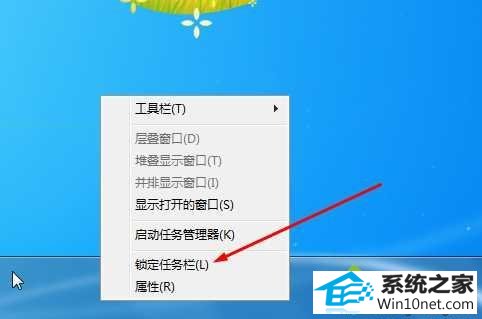
2、任务栏解锁后,将鼠标放在任务栏上方的边缘处,待鼠标变成呈双向箭头状后,按住鼠标左键不放,往下拖动到合适位置再松开即可,最后再锁定任务。

以上就是win10任务栏变高的恢复方法的全部内容了,如果你也遇到任务栏高度发生变化就可以按照上述方法将其还原,希望能解决大家的图文步骤: